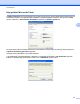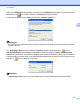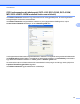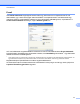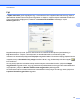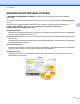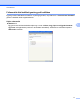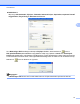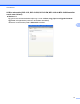Software User's Guide
Table Of Contents
- SZOFTVER HASZNÁLATI ÚTMUTATÓ
- Tartalomjegyzék
- Windows®
- 1 Nyomtatás
- A Brother nyomtató illesztőprogram használata
- Funkciók
- A megfelelő típusú papír kiválasztása
- Egyidejű nyomtatás, szkennelés és faxolás
- Adatok törlése a memóriából
- Állapotjelző
- Nyomtató illesztőprogram beállítások
- A nyomtató illesztőprogram beállításainak elérése
- Alapvető fül
- Haladó fül
- Támogatás
- A REALLUSION FaceFilter Studio alkalmazását fénykép nyomtatásra használhatja
- 2 Szkennelés
- Dokumentum szkennelése a TWAIN meghajtóval
- Dokumentum szkennelése a WIA meghajtóval (Windows® XP/Windows Vista®/Windows® 7)
- Dokumentum szkennelése a WIA meghajtóval (Windows Photo Gallery és Windows Fax és Scan felhasználók ...
- A ScanSoft™ PaperPort™11SE használata az OCR by NUANCE™ programmal (DCP‑J125, DCP‑J315W, DCP‑J515W, ...
- Megjelenítés
- Az elemek mappákba rendezése
- Gyors hivatkozások más alkalmazásokra
- A ScanSoft™ PaperPort™11SE OCR funkciója segítségével a képeket szerkeszthető szöveggé alakíthatja
- Elemek importálása más alkalmazásból
- Elemek exportálása más formátumokba
- Az OCR funkcióval rendelkező ScanSoft™ PaperPort™11SE eltávolítása
- 3 ControlCenter3
- 4 Távbeállítás (Nem elérhető a DCP modellek, MFC‑J220, MFC‑J265W, MFC‑J410 és MFC‑J415W modellek ese ...
- 5 Brother PC‑FAX szoftver (MFC típusokra érvényes)
- 6 PhotoCapture Center™
- 7 Tűzfal beállításai (hálózatot használók esetén)
- 1 Nyomtatás
- Apple Macintosh
- 8 Nyomtatás és faxolás
- 9 Szkennelés
- 10 ControlCenter2
- 11 Távbeállítás és a PhotoCapture Center™ használata
- A Scan (Szkennel) gomb használata
- Index
- brother HUN
ControlCenter3
65
3
Adja meg az Alkalmazás név (legfeljebb 30 karakter) és az Alkalmazás hely értékeit. Az alkalmazás helyét
kikeresheti, ha a
ikonra kattint. Válassza ki a Fájl típus a legördülő listából.
Törölhet egy alkalmazást, ha a Törlés gombra kattint a Szoftver gomb fülön.
Megjegyzés
Ez a funkció az E-mailbe szkennelés és OCR-be szkennelés opcióknál is elérhető. Az ablak a funkciótól
függően változhat.
Ha a Biztonságos PDF lehetőséget választja a Fájl típus listában, akkor kattintson a ikonra a
PDF-jelszó beállítása párbeszédablak megnyitásához. Adja meg a jelszót a Jelszó és a Jelszú újbóli
beírása szövegdobozban, majd kattintson az OK gombra. A jelszó elmentésével a jelszó a dokumentumhoz
is automatikusan elmentésre kerül, mikor legközelebb Biztonságos PDF-be szkennel. Ha módosítani kívánja,
kattintson a
ikonra és állítsa be az új jelszót.
Megjegyzés
A Biztonságos PDF funkció az E-mailbe szkennelés és a Fájlba szkennelés opcióknál is elérhető.